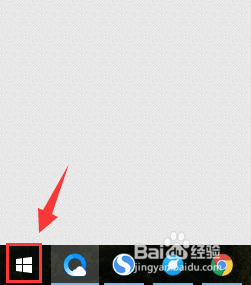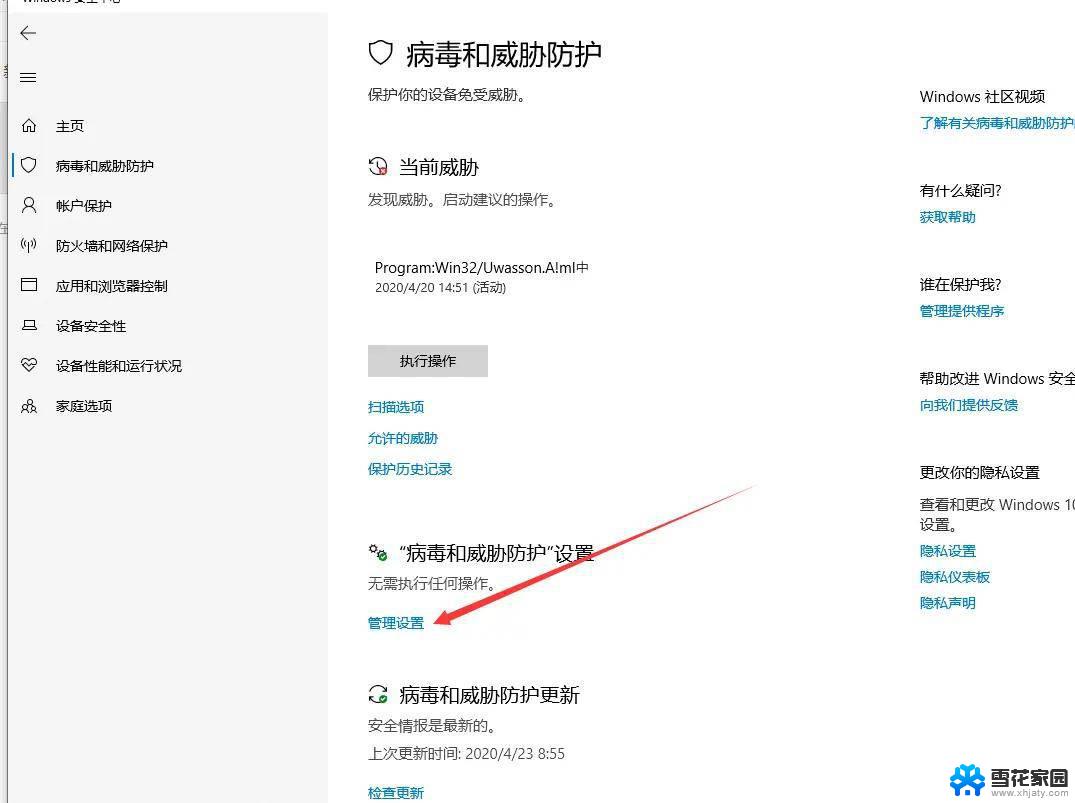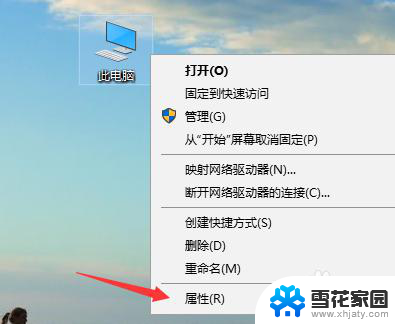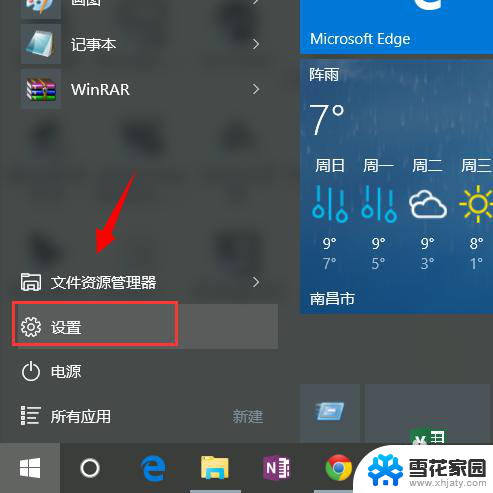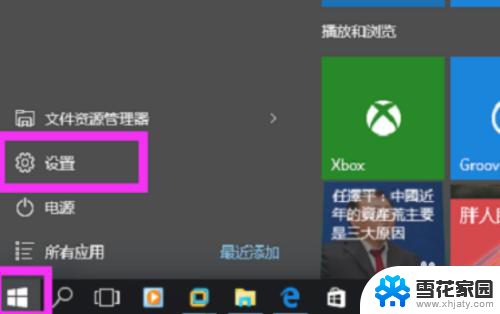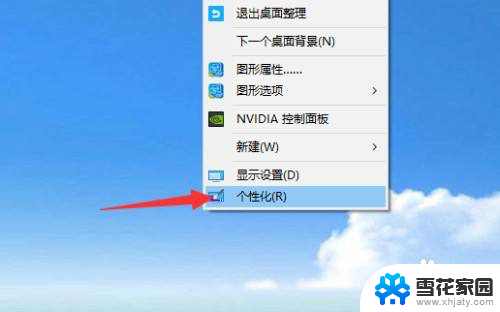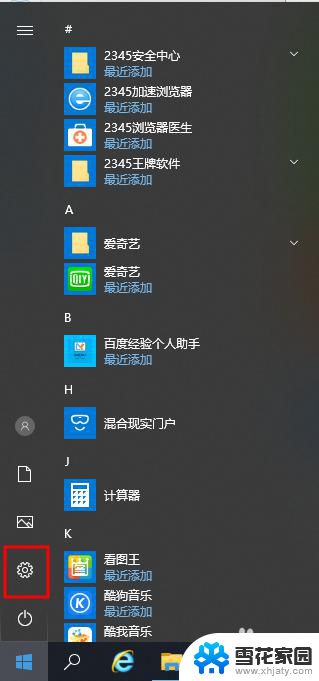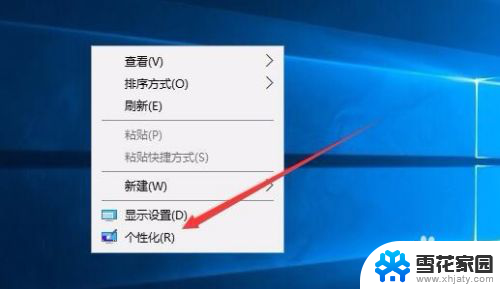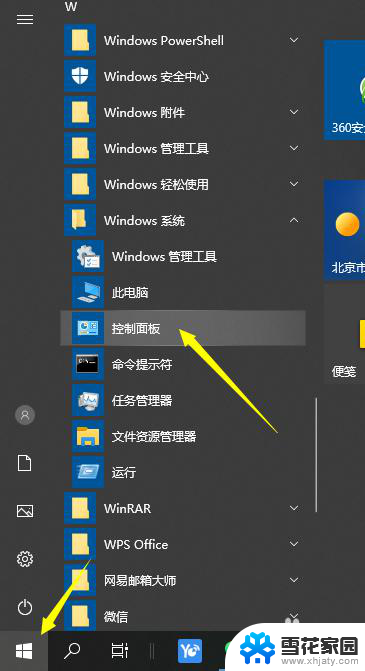华硕笔记本win10有屏幕保护 华硕win10屏幕保护程序开启教程
更新时间:2023-09-13 18:35:28作者:jiang
华硕笔记本win10有屏幕保护,最近购买了一台华硕笔记本电脑,并发现它配备了一款强大的Win10屏幕保护程序,这款程序不仅能够保护屏幕免受意外损坏,还能为我们提供更好的使用体验。对于一些不熟悉华硕笔记本的用户来说,如何开启这个屏幕保护程序可能会成为一个问题。在本文中我们将为大家详细介绍华硕Win10屏幕保护程序的开启教程,帮助大家轻松解决这个问题。无论是新手还是老手,都能从本教程中获得实用的技巧和方法,让我们一起来了解吧!
操作方法:
1.打开电脑开始界面,点击齿轮按钮进入【设置】。
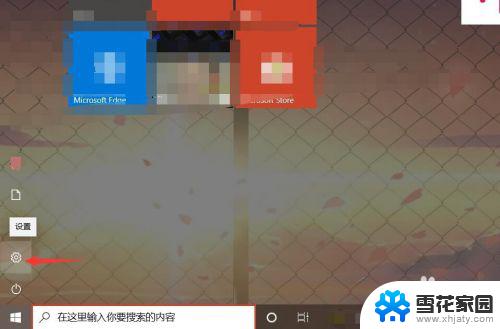
2.在设置页面,进入【个性化】。
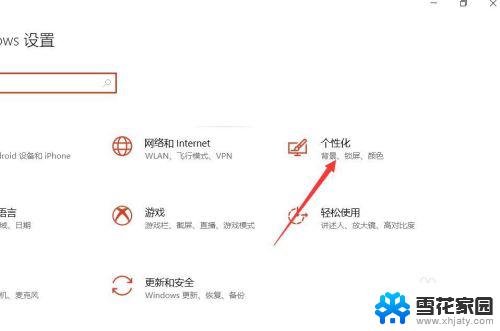
3.在个性化页面,切换选项至【锁屏界面】。
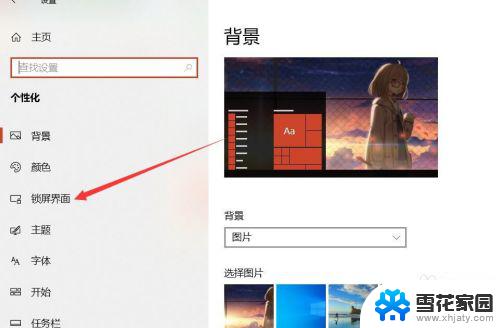
4.在锁屏界面下拉,进入【屏幕保护程序】。
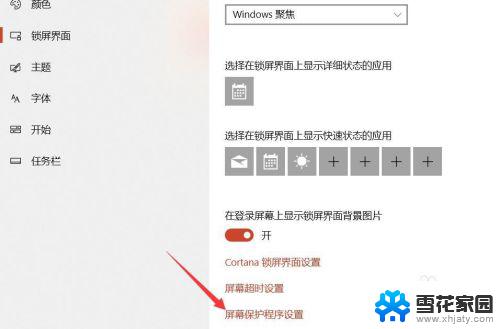
5.点击屏幕保护程序下方的箭头预览屏幕保护程序效果并选择。
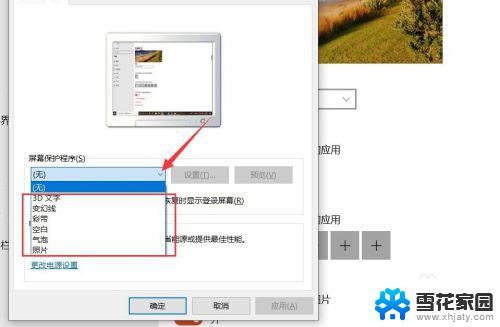
6.设置设置好等待时间等参数,点击【应用】即可成功开启屏幕保护程序。
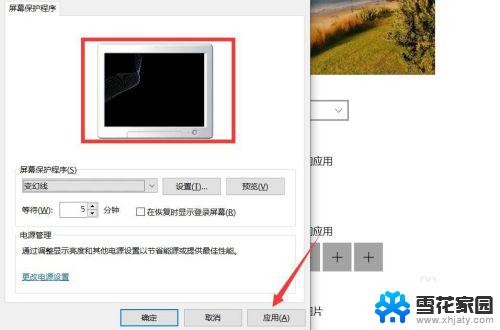
以上就是华硕笔记本win10有屏幕保护的全部内容,有需要的用户可以根据这些步骤进行操作,希望本文能对大家有所帮助。